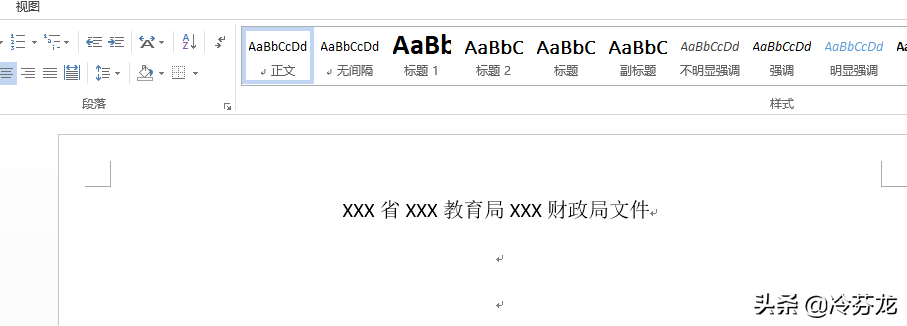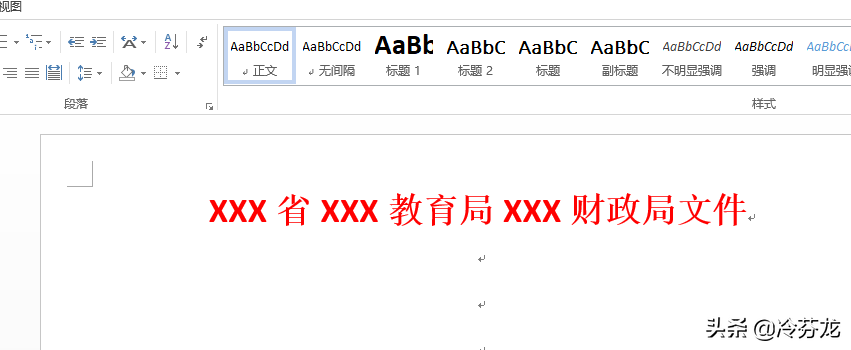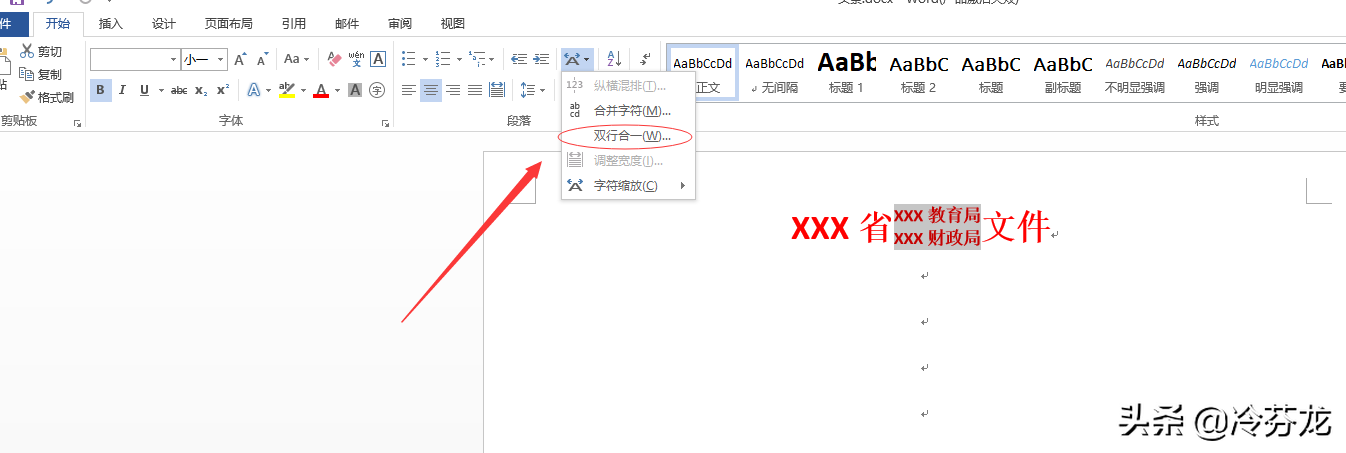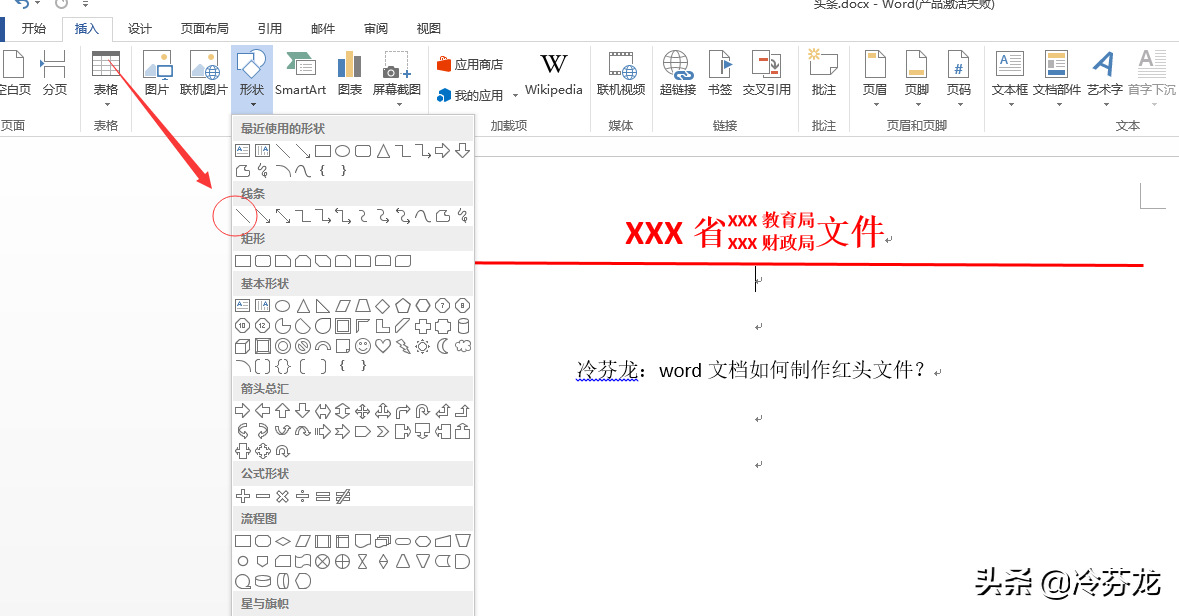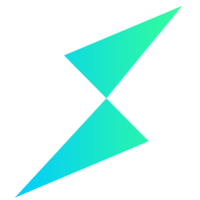Word红头文件制作教程:合并关键信息
时间:2025-06-23 | 作者: | 阅读:0如何在Word中制作带有合并关键信息的红头文件
大家好,今天我来给大家演示一下如何在Word中制作带有合并关键信息的红头文件。这个文件虽然不一定是红色的,但它的样式可以给大家做参考。让我们开始吧!
首先,打开Word文件,输入我们需要制作的主题文字。这里可以根据你们的需求,输入多个关键主题。就像我这里展示的一样,把它们都列出来。
接下来,调整文字的格式和大小。可以根据你们的喜好来设置字体、字号和颜色。这里我选择了一个看起来比较正式的字体和合适的大小,让文件看起来更加专业。
现在,我们需要把这些关键信息合并成一行。选中你们想要合并的文字,然后在开始功能集里面找到“双行合一”功能。位置就像我图片里展示的这样,点击确定就可以了。这个功能会把选中的文字合并成一行,显得更加紧凑和美观。
最后,点击插入功能集,找到形状功能,选择横线。在标题下面画出我们需要的长度。双击横线或者右击设置格式,可以调整横线的颜色和宽度等等。就像这样,文件看起来就更加正式了。
以上就是在Word中制作带有合并关键信息的红头文件的全部过程了。希望这个教程对你们有帮助,如果你们有任何关于办公软件的问题,欢迎在评论区留言或者私信我。关注我,时刻带你了解更多的办公软件知识。谢谢大家观看!
福利游戏
相关文章
更多-

- 币安币交易平台app哪个好
- 时间:2025-06-23
-

- SOL杠杆怎么玩
- 时间:2025-06-23
-

- SOLetf在哪里买
- 时间:2025-06-23
-
- 公链 vs 私链:选择指南
- 时间:2025-06-23
-
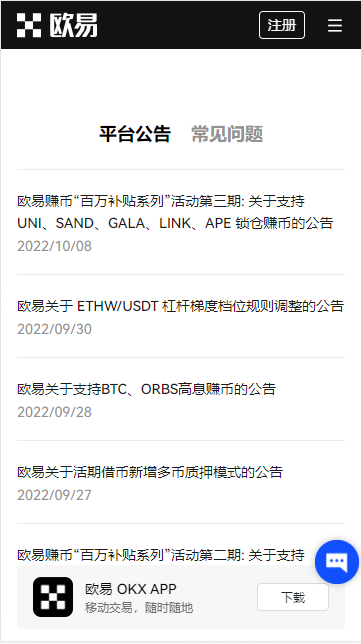
- 欧易交易所app下载v6.1.35:iOS/Android指南
- 时间:2025-06-23
-

- BNB发行量是多少枚
- 时间:2025-06-23
-
- Pi币价格揭秘:供需、用户规模与政策影响
- 时间:2025-06-23
-

- Toncoinetf代码
- 时间:2025-06-23
大家都在玩
大家都在看
更多-

- DAI杠杆交易
- 时间:2025-06-23
-
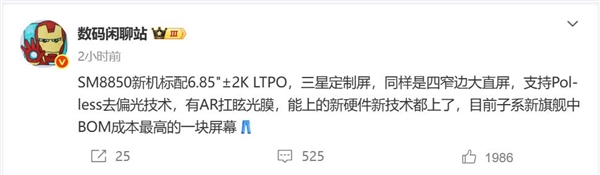
- 曝iQOO 15定制三星2K直屏:成本暴增
- 时间:2025-06-23
-
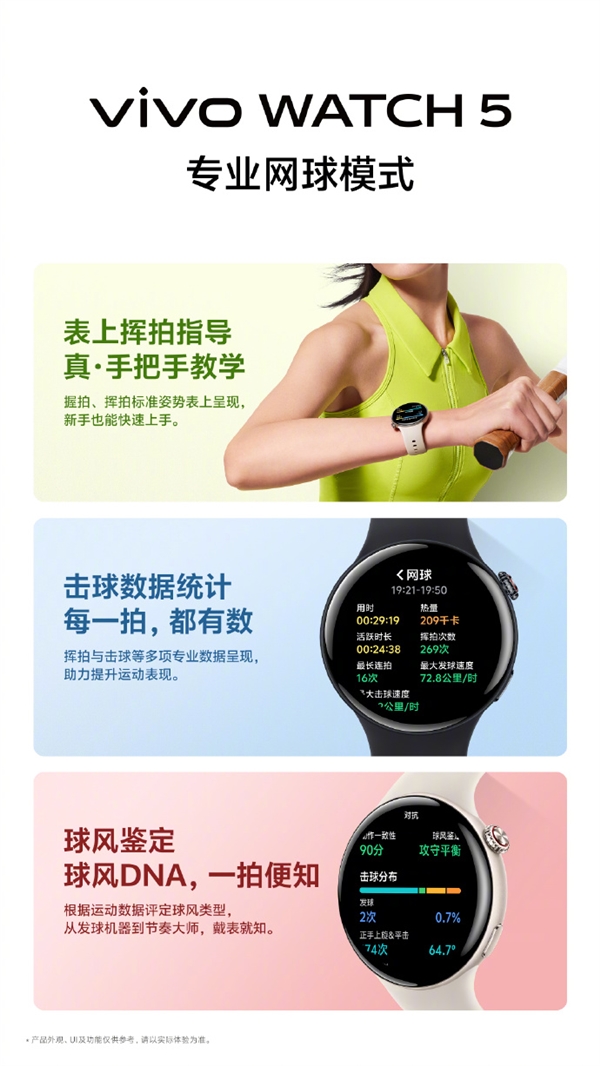
- vivo WATCH 5 eSIM版宣布6月25日发布:支持独立通信 出门不用带手机
- 时间:2025-06-23
-
- Pi币App登陆难题?解决方案一览
- 时间:2025-06-23
-

- 记得及时备份!微软确认:Windows 11系统还原点有效期60天
- 时间:2025-06-23
-
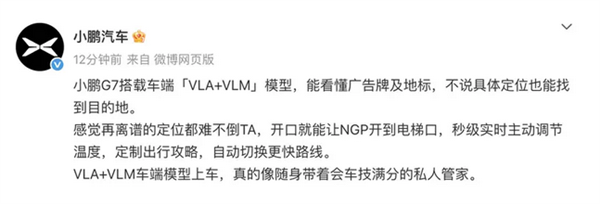
- 会认路的AI模型!小鹏G7官宣搭载车端“VLA+VLM”
- 时间:2025-06-23
-

- BCH矿池是什么意思
- 时间:2025-06-23
-
- 微信投票快速增票秘籍:社交网络助力
- 时间:2025-06-23